Предоставете администраторски права или нулирайте кеша
- The Код на грешка: 0x8007012b засяга игрите, включени в Xbox Game Pass, и не им позволява да се стартират.
- Грешката възниква поради липсващи файлове на играта, проблеми с диска или конфликт, задействащ приложение на трета страна.
- За да коригирате нещата, деактивирайте антивирусната програма, стартирайте критичните услуги или нулирайте играта, наред с други решения.
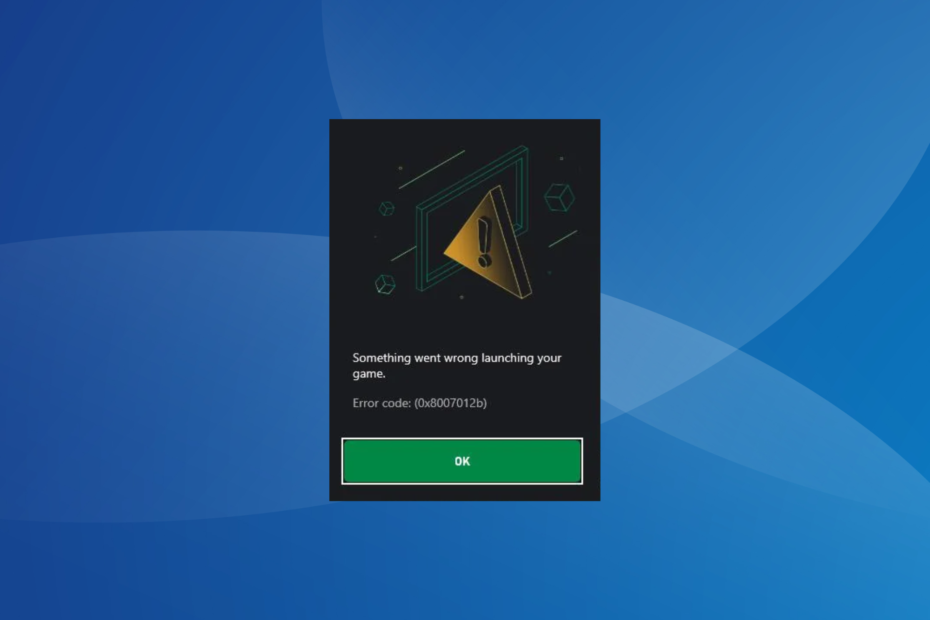
хИНСТАЛИРАЙТЕ, КАТО КЛИКНЕТЕ ВЪРХУ ИЗТЕГЛЯНЕ НА ФАЙЛА
- Изтеглете Fortect и го инсталирайте на вашия компютър.
- Стартирайте процеса на сканиране на инструмента за да търсите повредени файлове, които са източникът на вашия проблем.
- Щракнете с десния бутон върху Старт на ремонта така че инструментът да може да стартира алгоритъма за фиксиране.
- Fortect е изтеглен от 0 читатели този месец.
Напоследък Windows се превърна в предпочитана дестинация за геймърите. Те получават куп персонализации, по-добра производителност и, най-важното, могат да изпълняват голямо разнообразие от игри. Но някои съобщиха Код на грешка: 0x8007012b когато се опитвате да стартирате игра.
Съобщението гласи, Нещо се обърка при стартирането на играта ви последвано от кода. Засяга няколко популярни заглавия, които са включени в Xbox Game Pass. Няколко включват Minecraft, Halo Infinite, Atomic Heart, Back 4 Blood и Flight Stimulator, наред с други.
Продължете да четете, за да разберете всичко за него!
Какъв е кодът на грешка 0x8007012b?
Кодът за грешка показва невъзможността на играта да получи достъп до критичните файлове или услуги; впоследствие не успява да се стартира. Грешката 0x8007012b засяга всички итерации на операционната система, включително Windows 10 и Windows 11.
Ето няколко причини, поради които потребителите срещат грешката 0x8007012b:
- Файловете на играта са повредени: Най-честата причина за грешката са повредени файлове на играта и въпреки че има начини да се предотврати това, това се случва на най-добрите от нас.
- Критичните услуги не работят: Няколко игри, особено тези, които са част от Xbox Game Pass, изискват изпълнение на определени услуги. И при тяхно отсъствие ще се появи грешка.
- Липсващи разрешения: Често това е липсват административни привилегии които задействат грешката 0x8007012b при стартиране на Minecraft и други игри.
- Проблеми с диска: Няколко потребители идентифицираха дискови грешки, включително a лош сектор, да бъде основната причина.
Как да поправя грешка 0x8007012b при стартиране на игри?
Преди да преминем към малко сложните решения, опитайте първо тези бързи:
- Рестартирайте компютъра.
- Изключете всички некритични периферни устройства, особено контролера, след което стартирайте играта. След като започне да работи, можете да включите контролера отново.
- Излезте и след това влезте отново в Game Pass.
- Уверете се, че абонаментът за Game Pass е активен.
- Проверете за чакащи актуализации на Windows и ги инсталирайте.
- Деактивирайте всяка антивирусна програма, защитна стена или VPN на трети страни, инсталирани на компютъра. Потребител, който е имал Софос инсталиран фиксиран 0x8007012b чрез поставяне на играта в белия списък. Ако това ви звучи твърде трудно, отървете се от програмата и опитайте Удобен за Windows антивирусен софтуер.
Ако нито едно не работи, преминете към следващите корекции.
1. Стартирайте играта като администратор
- Щракнете с десния бутон върху стартовия панел на играта и изберете Имоти.
- Сега се насочете към Съвместимост раздел, поставете отметка в квадратчето за Стартирайте това приложение като администратори щракнете Добре за да запазите промените.
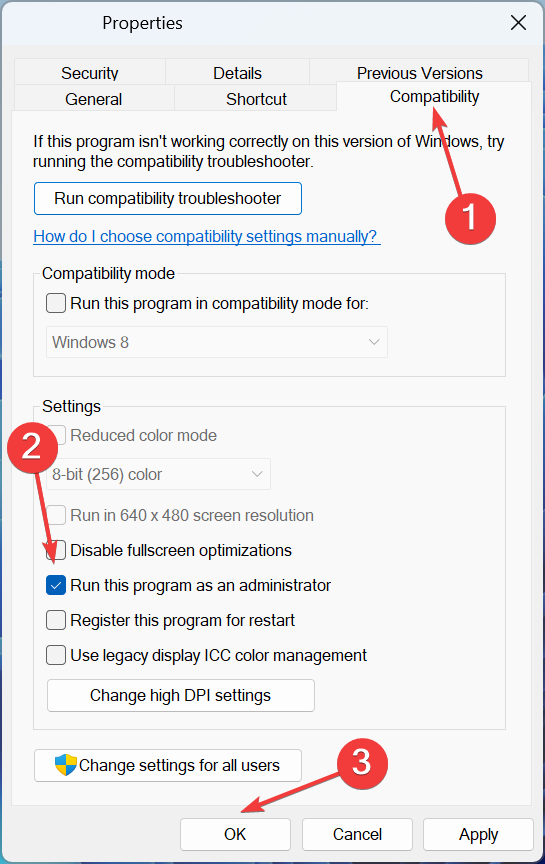
Когато липсващите разрешения са отзад Код на грешка: 0x8007012b докато стартирате игра, предоставянето на администраторска привилегия трябва да свърши работа!
2. Нулирайте кеша на Microsoft Store
- Натиснете Windows + Р да отвориш Бягай, Тип wsreset.exe в текстовото поле и натиснете Въведете.
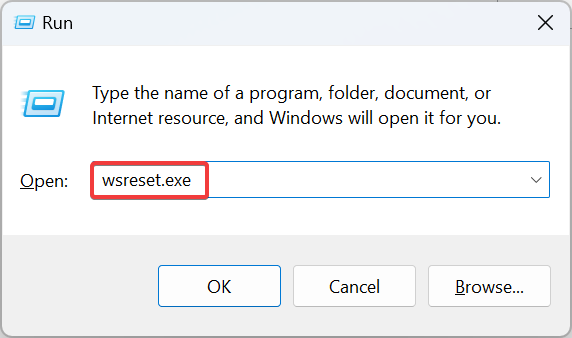
- DOS прозорец ще се появи за няколко секунди и ще изчезне веднага щом нулирането завърши.
Експертен съвет:
СПОНСОРИРАНА
Някои проблеми с компютъра са трудни за справяне, особено когато става въпрос за липсващи или повредени системни файлове и хранилища на вашия Windows.
Не забравяйте да използвате специален инструмент, като напр Фортект, който ще сканира и замени повредените ви файлове с техните нови версии от своето хранилище.
Често повреден кеш на Microsoft Store предизвиква проблеми с игрите на Xbox, включително грешката 0x8007012b, когато се опитвате да стартирате игри. Ако същата игра работи добре в Steam, нулирането на кеша ще свърши работа!
3. Поправете проблемите с диска
- Натиснете Windows + Р да отвориш Бягай, Тип cmd, и удари Ctrl + Shift + Въведете.
- Кликнете да в UAC подкана.
- Поставете следната команда и натиснете Въведете да бягам Проверете диска:
chkdsk /r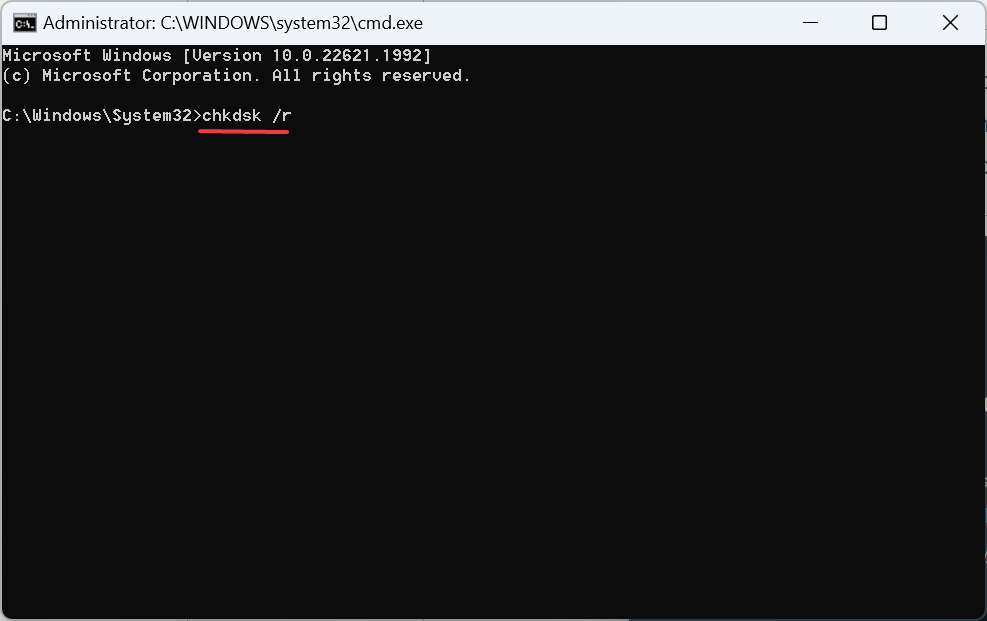
- Ако бъдете помолени да планирате сканирането следващия път, когато компютърът се рестартира, натиснете Y и удари Въведете.
- Сега рестартирайте компютъра и изчакайте помощната програма за проверка на диска да започне.
Check Disk е вградена помощна програма в Windows, която извършва обширно сканиране, ремонтира устройствотои поправя всички лоши сектори или тривиални проблеми, предизвикващи грешки, като напр Код на грешка: 0x8007012b.
- Грешка във файловата система (-805305975): Как да я поправите
- 0x80072F17 Грешка в Microsoft Store: Как да я поправите
4. Преинсталирайте услугите за игри
- Натиснете Windows + С да отвориш Търсене, Тип Windows PowerShell в текстовото поле и щракнете върху Изпълни като администратор.
- Кликнете да в подканата, която се появява.
- Сега поставете следната команда и натиснете Въведете:
Get-AppxPackage *gamingservices* -allusers | remove-appxpackage -allusers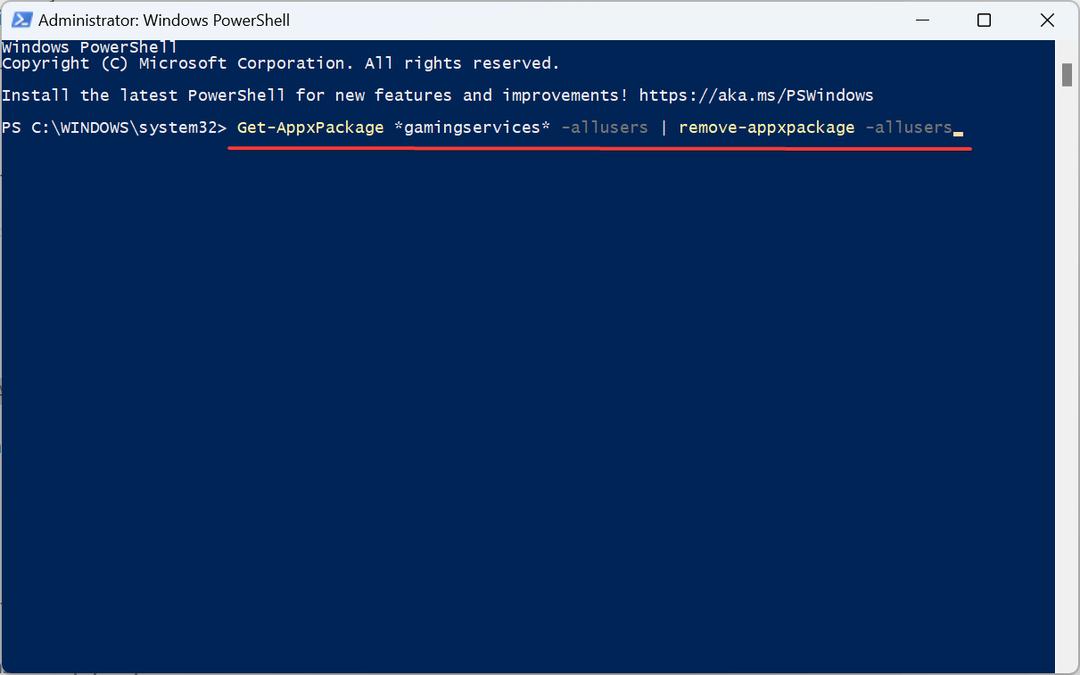
- След като сте готови, рестартирайте компютъра и проверете дали кодът за грешка е изчезнал.
5. Стартирайте критичните услуги
- Натиснете Windows + С да отвориш Търсене, Тип Услуги в текстовото поле и щракнете върху съответния резултат от търсенето.
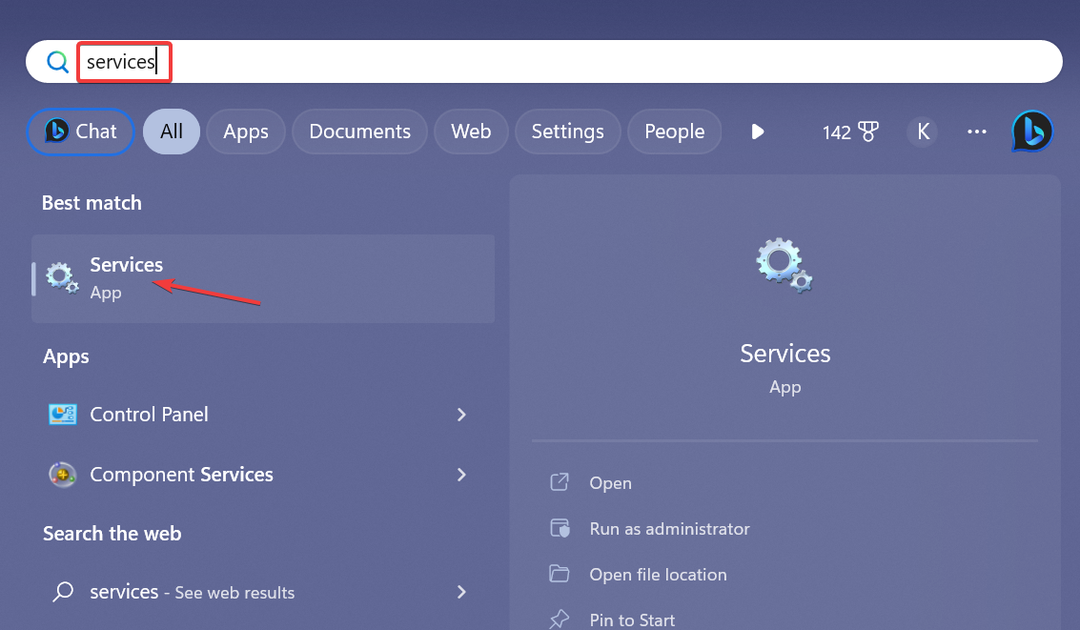
- Щракнете с десния бутон върху IP помощник услуга и изберете Имоти.
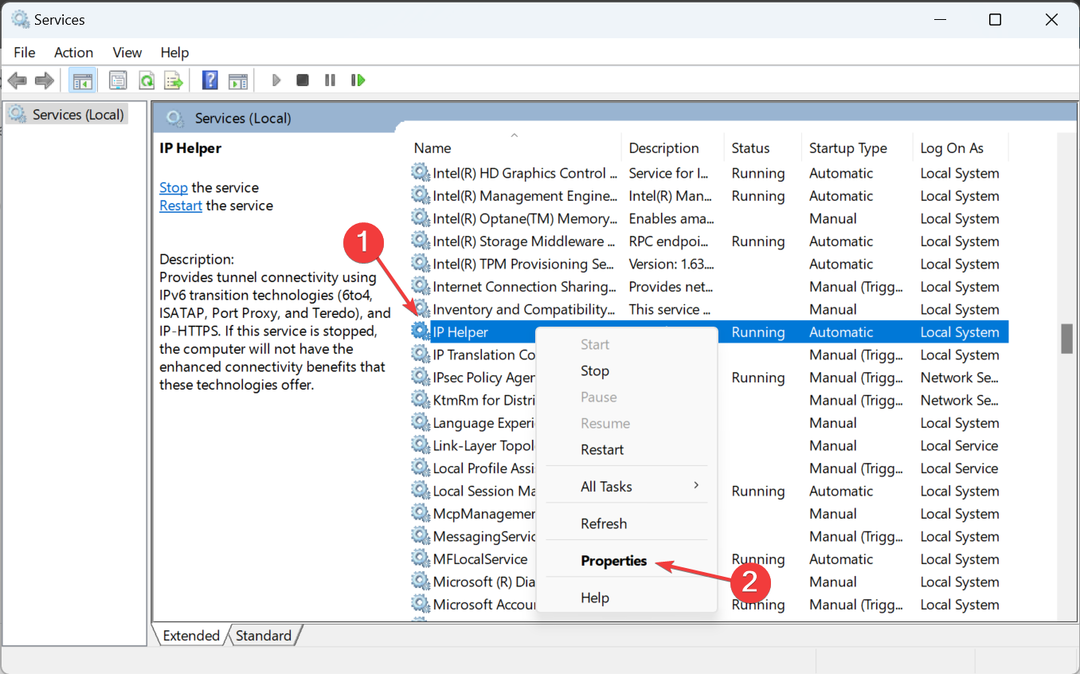
- Изберете Автоматичен от Тип стартиране падащо меню, щракнете върху Започнете бутон за стартиране на услугата и след това Добре.
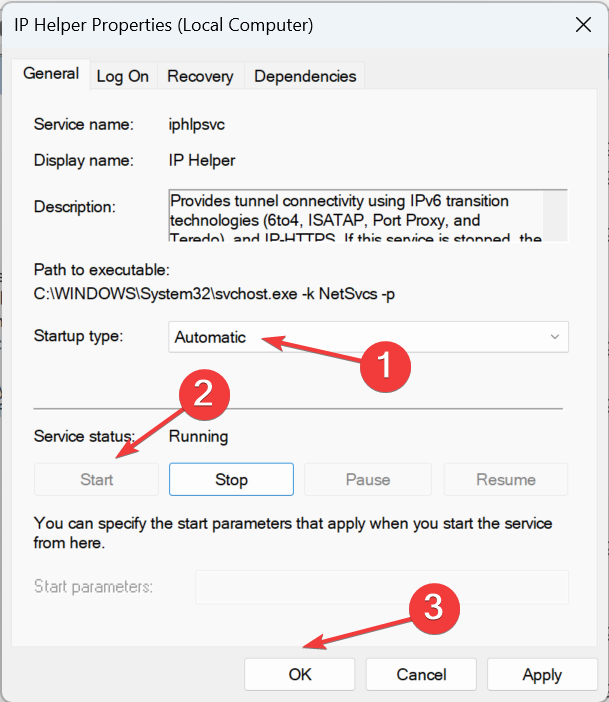
- По същия начин стартирайте следните услуги:
- Xbox Live Auth Manager
- Услуги за игри
- Xbox Live Game Save
- Мрежова услуга Xbox Live
Сред многото услуги, необходими за оптималната производителност или дори основното функциониране на игрите на Xbox, тези пет играят жизненоважна роля. Така че се уверете, че критичните са конфигурирани да се изпълняват автоматично при стартиране.
6. Поправете и нулирайте играта
- Натиснете Windows + аз да отвориш Настройки, навигирайте до Приложения и щракнете върху Инсталирани приложения.
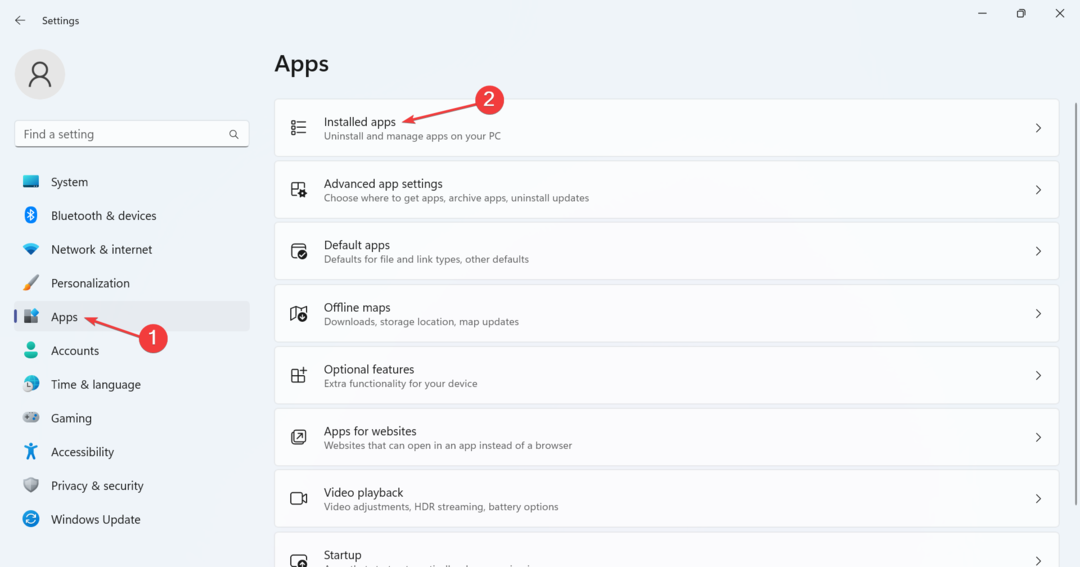
- Намерете играта, извеждаща грешката, щракнете върху многоточието до нея и изберете Разширени опции.
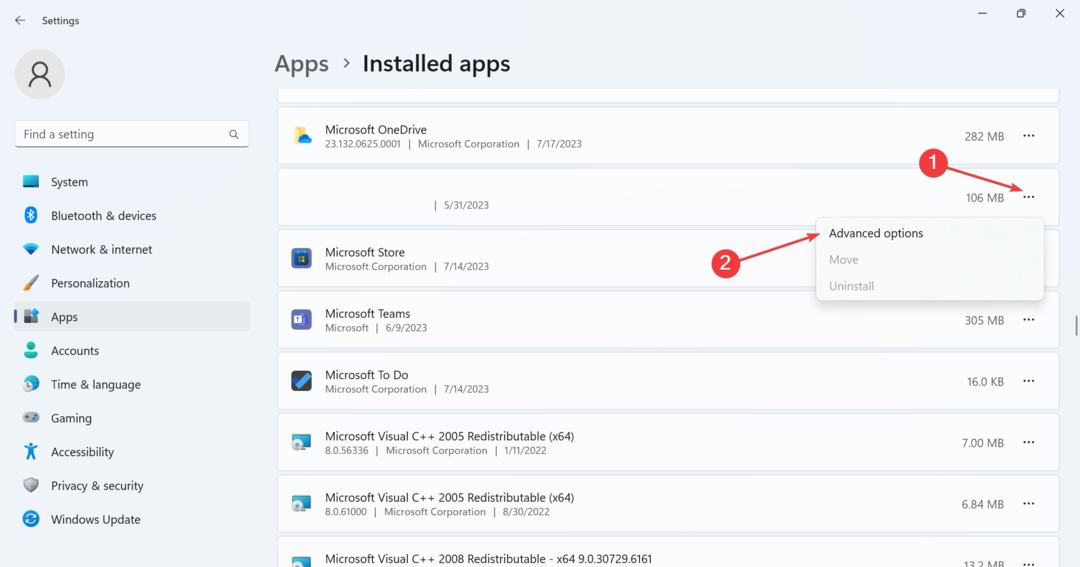
- Кликнете върху Ремонт и проверете дали проблемът е отстранен.
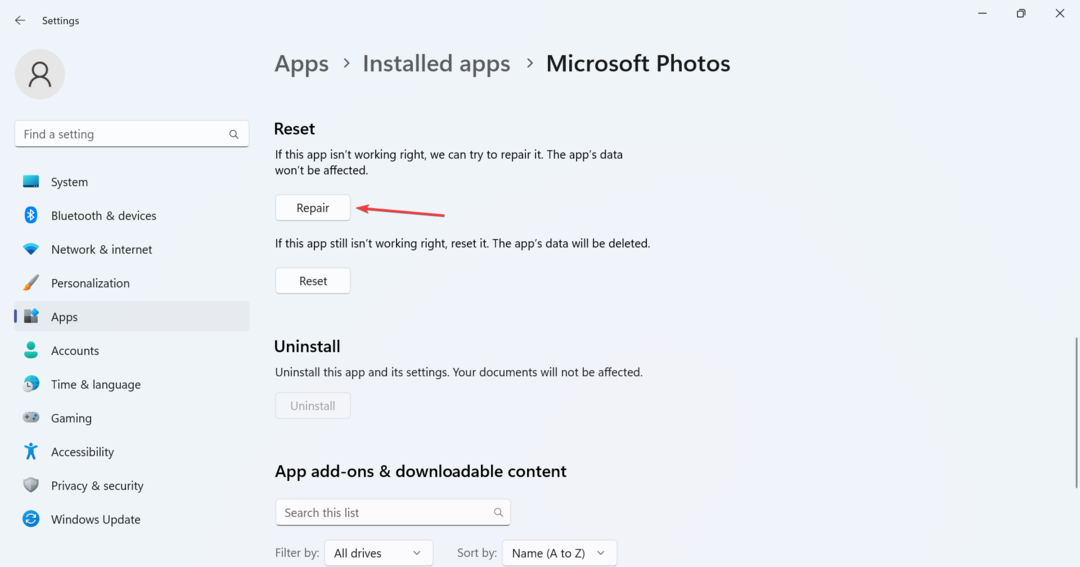
- Ако не, щракнете върху Нулиране.
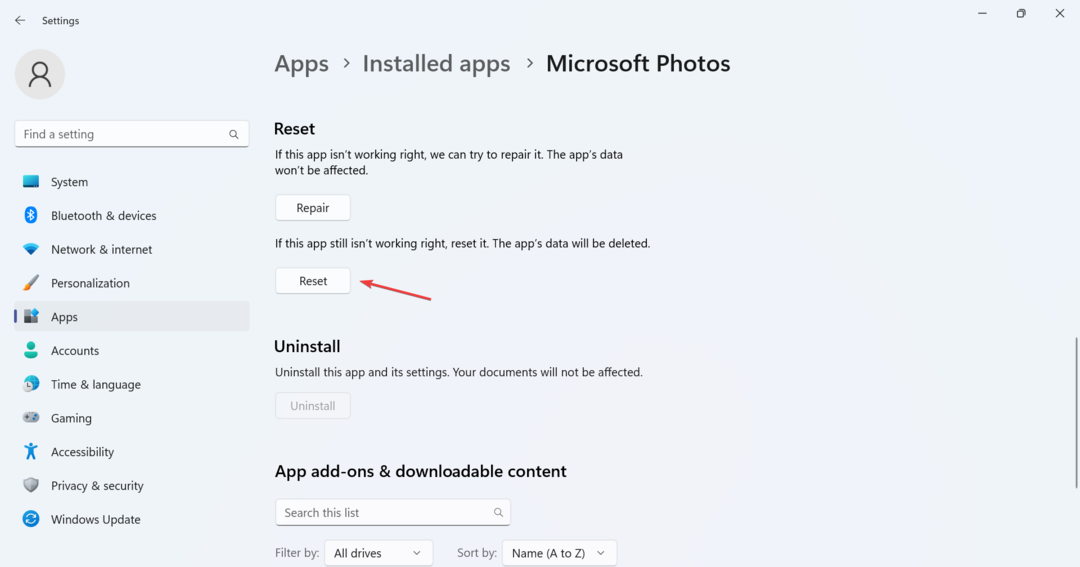
- Щракнете отново Нулиране в подканата за потвърждение.
Ако предишните решения не са работили, винаги можете да използвате вграденото Ремонт и Нулиране особеност. Докато първият се грижи за незначителни проблеми, вторият ще изчисти всички данни и ще излезе от всички активни акаунти. Но се оказа ефективен срещу Код на грешка:0x8007012b.
7. Преинсталирайте играта
- Натиснете Windows + Р да отвориш Бягай, Тип appwiz.cpl в текстовото поле и натиснете Въведете.
- Намерете засегнатата игра от списъка, изберете я и щракнете Деинсталиране.
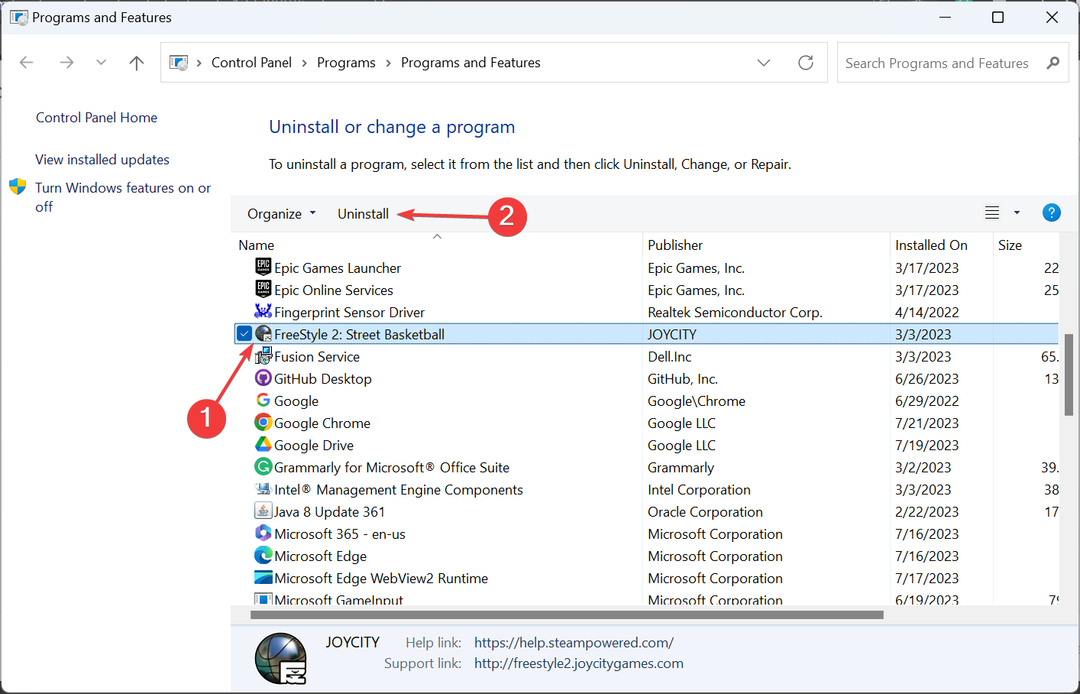
- Следвайте инструкциите на екрана, за да завършите процеса.
В краен случай преинсталирайте играта. В случай, че не се получи от първия опит, препоръчваме да използвате a надежден инструмент за деинсталиране за премахване на всички останали файлове и записи в системния регистър, тъй като те могат да продължат да причиняват проблеми дори след деинсталиране на приложение.
Това е! Едно от тези решения трябваше да помогне за елиминирането Код на грешка: 0x8007012b за добро при стартиране на игри. Ако проблемът продължава, проверете дали други платформи предлагат заглавието и играйте играта там.
Преди да тръгнете, вижте някои бързи съвети за подобрете производителността на игрите в Windows.
За всякакви въпроси или за да споделите какво работи за вас, коментирайте по-долу.
Все още имате проблеми?
СПОНСОРИРАНА
Ако горните предложения не са разрешили проблема ви, компютърът ви може да има по-сериозни проблеми с Windows. Предлагаме да изберете решение "всичко в едно" като Фортект за ефективно отстраняване на проблемите. След инсталирането просто щракнете върху Преглед и коригиране и след това натиснете Старт на ремонта.


